Kako postaviti upit u bazu podataka MS Access 2019

Naučite kako postaviti upite u Access bazi podataka uz jednostavne korake i savjete za učinkovito filtriranje i sortiranje podataka.
Word 2016 nije program za uređivanje slika. Međutim, možete promijeniti veličinu i izrezati slike unutar Word dokumenata. Word sadrži nekoliko naredbi koje vam omogućuju manipuliranje slikama i slikama u dokumentu, ali samo na jednostavan način.
Da biste povećali ili smanjili sliku, slijedite ove korake:
Odaberite sliku.
Slika raste ručke, kao što je prikazano ovdje.

Odabrane slike u Wordu 2016 imaju ručke.
Povucite jednu od četiri kutne ručke slike prema unutra ili prema van kako biste sliku učinili manjom ili većom.
Ako držite tipku Shift dok povlačite, slika se proporcionalno mijenja.
Možete koristiti gumbe u području Veličina kartice Alati za slike Format za pomicanje veličine slike okomito ili vodoravno ili za upisivanje određenih vrijednosti za veličinu slike.
U grafičkom žargonu, obrezivanje funkcionira poput uzimanja škara do slike: sliku činite manjom, ali time eliminirate dio sadržaja, baš kao što bi ljutiti, mrzovoljni tinejdžer koristio škare da ukloni svoju bivšu djevojku koja je varala. maturalnu sliku. Ova slika prikazuje primjer.
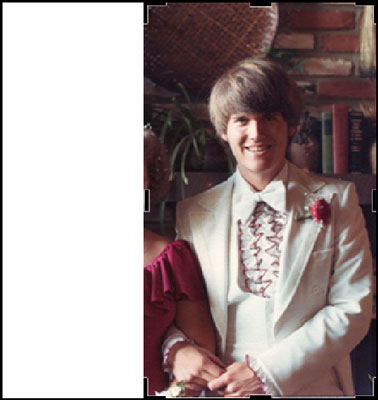
Obrezivanje slike.
Za izrezivanje kliknite sliku jednom da biste je odabrali. Kliknite karticu Alati za slike Format, a zatim kliknite gumb Izreži u grupi Veličina. Prilagodite sliku povlačenjem jedne od ručki za izrezivanje unutra ili van. Pritisnite tipku Enter za izrezivanje slike.
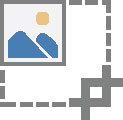
Koristite ručke za rub (lijevo, desno, gornje ili donje) za obrezivanje. Kutne ručke nikad se ne obrezuju onako kako želite.
Naučite kako postaviti upite u Access bazi podataka uz jednostavne korake i savjete za učinkovito filtriranje i sortiranje podataka.
Tabulatori su oznake položaja u odlomku programa Word 2013 koje određuju kamo će se točka umetanja pomaknuti kada pritisnete tipku Tab. Otkrijte kako prilagoditi tabulatore i optimizirati svoj rad u Wordu.
Word 2010 nudi mnoge načine označavanja i poništavanja odabira teksta. Otkrijte kako koristiti tipkovnicu i miš za odabir blokova. Učinite svoj rad učinkovitijim!
Naučite kako pravilno postaviti uvlaku za odlomak u Wordu 2013 kako biste poboljšali izgled svog dokumenta.
Naučite kako jednostavno otvoriti i zatvoriti svoje Microsoft PowerPoint 2019 prezentacije s našim detaljnim vodičem. Pronađite korisne savjete i trikove!
Saznajte kako crtati jednostavne objekte u PowerPoint 2013 uz ove korisne upute. Uključuje crtanje linija, pravokutnika, krugova i više.
U ovom vodiču vam pokazujemo kako koristiti alat za filtriranje u programu Access 2016 kako biste lako prikazali zapise koji dijele zajedničke vrijednosti. Saznajte više o filtriranju podataka.
Saznajte kako koristiti Excelove funkcije zaokruživanja za prikaz čistih, okruglih brojeva, što može poboljšati čitljivost vaših izvješća.
Zaglavlje ili podnožje koje postavite isto je za svaku stranicu u vašem Word 2013 dokumentu. Otkrijte kako koristiti različita zaglavlja za parne i neparne stranice.
Poboljšajte čitljivost svojih Excel izvješća koristeći prilagođeno oblikovanje brojeva. U ovom članku naučite kako se to radi i koja su najbolja rješenja.








